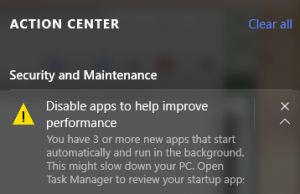วิธีปิดการใช้งานความโปร่งใสของทาสก์บาร์ใน Windows 10
Windows 10 ระบบปฏิบัติการที่กำลังจะเปิดตัวจาก Microsoft มาพร้อมกับทาสก์บาร์แบบโปร่งใส Windows เวอร์ชันก่อนหน้า เช่น Windows 8.1 และ Windows 8 มีทาสก์บาร์แบบโปร่งใสด้วย แต่ไม่มีตัวเลือกให้ปิดใช้งาน ใน Windows 10 Microsoft ได้เพิ่มตัวเลือกที่เหมาะสมในที่สุด ผู้ใช้สามารถปิดการใช้งานความโปร่งใสของทาสก์บาร์ใน Windows 10 โดยไม่ต้องใช้เครื่องมือของบุคคลที่สาม
ถึง ปิดการใช้งานความโปร่งใสของทาสก์บาร์ใน Windows 10คุณต้องทำสิ่งต่อไปนี้:
- เปิด แอพตั้งค่า.
- ไปที่การตั้งค่าส่วนบุคคล -> สี:
 เคล็ดลับ: คุณสามารถเปิดหน้านี้ได้โดยตรง กด ชนะ + NS คีย์ลัดบนแป้นพิมพ์ของคุณและพิมพ์ต่อไปนี้ในกล่องเรียกใช้:
เคล็ดลับ: คุณสามารถเปิดหน้านี้ได้โดยตรง กด ชนะ + NS คีย์ลัดบนแป้นพิมพ์ของคุณและพิมพ์ต่อไปนี้ในกล่องเรียกใช้:ms-settings: สี
หากต้องการดูรายการคำสั่ง ms-settings ทั้งหมดที่มีใน Windows 10 ให้อ้างอิงกับบทความต่อไปนี้: วิธีเปิดหน้าการตั้งค่าต่างๆ โดยตรงใน Windows 10.
โปรดดูที่ รายการสุดท้ายของแป้นพิมพ์ลัด Windows ทั้งหมดพร้อมปุ่ม Win. - เลื่อนลงไปที่ส่วน "ตัวเลือกเพิ่มเติม"
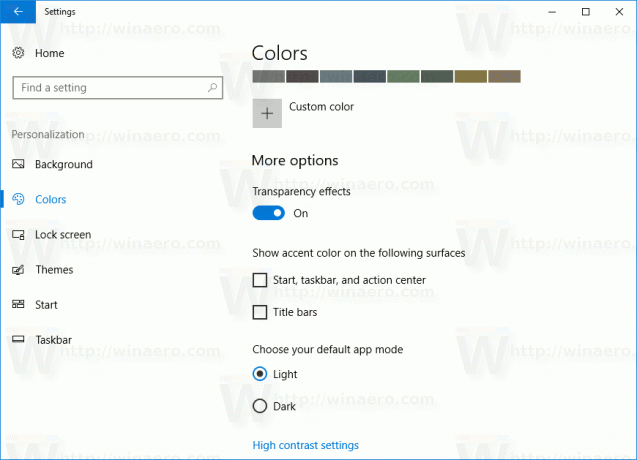
- ปิดการใช้งานตัวเลือก เอฟเฟกต์ความโปร่งใส:
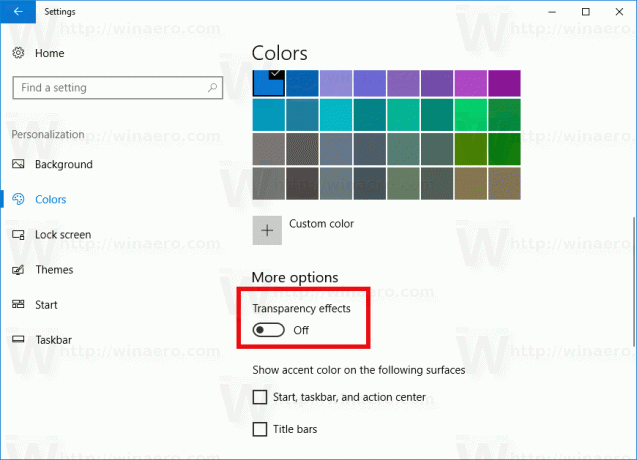
แค่นั้นแหละ!
ก่อน:
หลังจาก: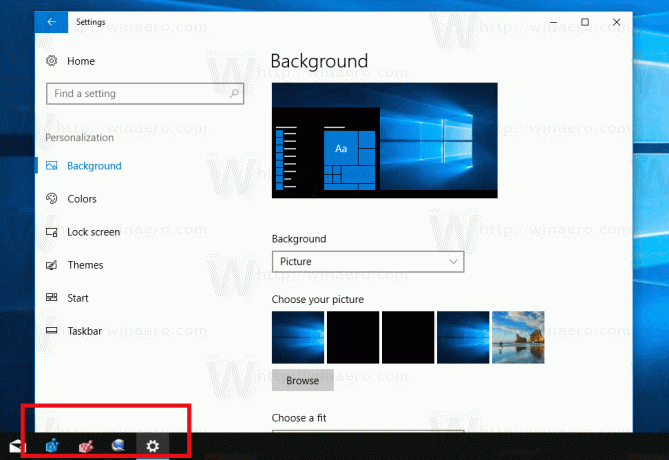
เป็นเรื่องดีที่ Microsoft ตัดสินใจใช้วิธีดั้งเดิมในการปิดใช้งานความโปร่งใสของทาสก์บาร์ใน Windows 10 ได้รับการต้อนรับจากผู้ใช้จำนวนมาก บอกเราในความคิดเห็นว่าแถบงานใดที่คุณชอบมากกว่า - แบบโปร่งใสหรือแบบทึบ